- Az Android nem fog bekapcsolni
- Halott Android belső memória
- Fekete képernyő Samsung
- Víz sérült Android
- Tartsa újra a Samsung újraindítását
- Elakadt a Samsung embléma
- Vírus fertőzött Android
- Crashed Android
- A törött képernyő Android feloldása
- WhatsApp helyreállítás a törött Samsung számára
- Helyezze vissza a SnapChat fotókat a Broken Android-ról
- Fagyasztott Android
Javítsa ki a Samsung nem töltődik egyszerűen a Finest Guide segítségével
 általa megosztva Lisa Ou / 19. december 2022. 09:00
általa megosztva Lisa Ou / 19. december 2022. 09:00Ha a Samsung Galaxy S10 / 9 / 8 nem töltődik fel vagy lassan töltődik, előbb ellenőrizheti az USB töltőkábelt, a megszakadt csatlakozást és a hardverrel kapcsolatos egyéb problémákat. Van még valami, amit tehet a probléma elhárításához? Hogyan lehet visszatérni a normálhoz könnyedén?
A cikk megmutatja az 8 legjobb módszereit a Samsung Android lassú töltésének vagy akár a töltés elmulasztásának elhárításához. Függetlenül attól, hogy a töltési problémákat hardver vagy szoftver okozta - mindig megkaphatja a kívánt megoldást a probléma könnyű elhárítására.


Útmutató
1. rész. Miért nem tölt a Samsung?
A hibás töltő a legjellemzőbb probléma, ha a Samsung Galaxy nem töltődik. Ha tovább olvassa ezt a cikket, látni fogja a legmegfelelőbb megoldást erre a forgatókönyvre. Egyéb hardverproblémák közé tartozik a hibás port. Vannak esetek, amikor az emberek gyakran cserélik a töltőt, és ez a telefonport eltörik vagy elhasználódik. Ügyeljen arra, hogy különböző csatlakozókat dugjon bele, mert ez töltési hibához vezethet.
De ha a töltőnek semmi köze a problémához, akkor szoftverproblémák okozhatják. Ez teljesen lehetséges, ha a szoftverfrissítés után nem töltődik fel. Vagy lehet, hogy másképp, és már frissítenie kell. Ezen kívül a telefonjára telepített harmadik féltől származó alkalmazások is a tettesek lehetnek. Előfordulhat, hogy egy nemrég telepített alkalmazás nem kompatibilis az eszközzel.
2. rész: A Samsung nem töltődik elhárítása
Bármilyen helyzetbe is kerül Samsung telefonja pillanatnyilag, az alábbi 4 módszerre számíthat, hogy megóvja magát és készülékét a bajtól.
1 módszer. Próbálja ki egy másik USB-kábelt
Előfordulhat, hogy a probléma az Ön által használt töltő körül forog. Ez könnyen megoldható más USB-kábelek kipróbálásával. Ügyeljen arra, hogy próbálja ki azokat, amelyek jól működnek, hogy elkerülje a telefon vagy az USB-kábel problémájával kapcsolatos félreértéseket. A lehetséges okok minimalizálása érdekében különféle adaptereket is kipróbálhat.
Rögzítse a fagyasztott, összeomlott, fekete-képernyős vagy képernyőzárral ellátott Android rendszert normálra, vagy állítsa vissza az adatokat a törött Android-telefonról vagy az SD-kártyáról.
- Javítsuk ki az Android letiltott problémáit, és helyreállítsuk az adatokat a telefonról.
- A partnerek, üzenetek, WhatsApp, fotók stb. Kivonása törött androideszközből vagy memóriakártyáról.
- Az Android telefon és az SD kártya adatai elérhetők.
2. módszer. Indítsa újra a Samsung készüléket
Ha Samsung készüléke nincs teljesen lemerült, előfordulhat, hogy csak újra kell indítania, hogy újra megfelelően működjön. Ez egy alapmegoldás, és az eszköz kulcsai az egyetlen követelmény ehhez a módszerhez.
A nem töltő Galaxy javításához kövesse az alábbi utasításokat:
1 lépésTartsa lenyomva mindkét gombot hangerő le kulcs és Power gombot egyszerre legalább 7 másodpercig.
2 lépésNyomja le biztonságosan a gombokat, amíg a Samsung készülék képernyője el nem feketedik. Újraindításkor megjelenik a Samsung logója. Ezután megpróbálhatja újra feltölteni.

3. módszer. Állítsa vissza a Samsung készüléket
A fentiekben említettük, hogy a probléma szoftverproblémák vagy harmadik féltől származó alkalmazások miatt lehet. Ebben az esetben a reset végrehajtása lehet a Samsung telefon megoldása. Ez a módszer azonban eltávolítja az összes fájlt és az egyéb tárolt adatokat. Ha nem szeretné, hogy ez megtörténjen, ugorjon a következő részre a tökéletes javítóeszközhöz.
A nem töltő Galaxy javításához kövesse az alábbi utasításokat:
1 lépésKapcsolja ki a készüléket. Fogja meg a felsőt kötet és a Power gombokat, amíg a telefon meg nem jeleníti a Samsung logót. Ez automatikusan a helyreállítási módba viszi.
2 lépésAz alsó hangerő gombbal lépjen le a Adatok törlése / gyári visszaállítás választási lehetőség. Nyomja meg a bekapcsológombot a kiválasztáshoz, majd nyomja meg újra a megerősítéshez. Ezzel alaphelyzetbe állítja Samsung készülékét, és kijavít néhány problémát az eszközzel.
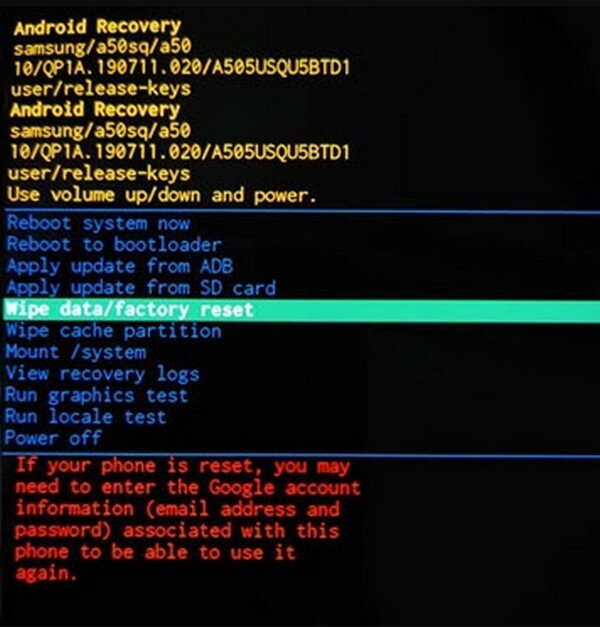
4. módszer. Próbálja ki a FoneLab Broken Android Data Extraction funkciót számítógépen
A visszaállítás minden bizonnyal az utolsó dolog, amit a telefon javítása érdekében meg szeretne tenni. Szerencsére még megvan a FoneLab Broken Android Data Extraction maradt a lehetőségek közül. Ha a fenti egyéb módszerek nem működnek, akkor erre a professzionális eszközre van szüksége. Kijavítja a Samsung készülékek különféle problémáit, például a töltés hiányát, a lefagyott képernyőket, az összeomlást, a feketeséget stb. Ráadásul nem csak javításokat végez. Ezenkívül képes visszaállítani a fájlokat adatvesztés esetén.
Rögzítse a fagyasztott, összeomlott, fekete-képernyős vagy képernyőzárral ellátott Android rendszert normálra, vagy állítsa vissza az adatokat a törött Android-telefonról vagy az SD-kártyáról.
- Javítsuk ki az Android letiltott problémáit, és helyreállítsuk az adatokat a telefonról.
- A partnerek, üzenetek, WhatsApp, fotók stb. Kivonása törött androideszközből vagy memóriakártyáról.
- Az Android telefon és az SD kártya adatai elérhetők.
Kövesse az alábbi utasításokat a FoneLab Broken Android Data Extraction funkcióval nem töltődő Galaxy telefon javításához:
1 lépésTelepítse a FoneLab Broken Android Data Extraction a számítógépeden. Ehhez lépjen a program hivatalos webhelyére, és kattintson az Ingyenes letöltés fülre az oldal bal alsó részén. Ezután hajtsa végre a telepítési folyamatot, és rövid időn belül futtassa a programot.
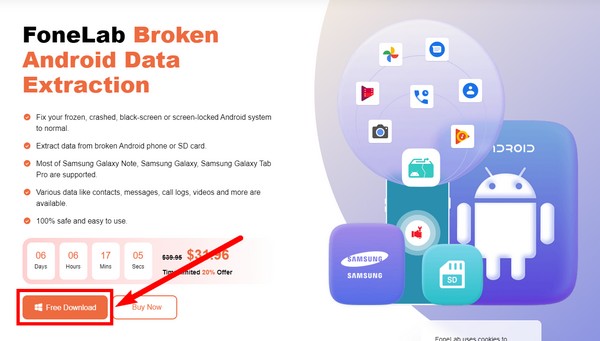
2 lépésVálassza a Broken Android Data Extraction a fő felületen. Ez a program kulcsfontosságú funkciója a problémák megoldásához és a fájlok professzionális kibontásához.
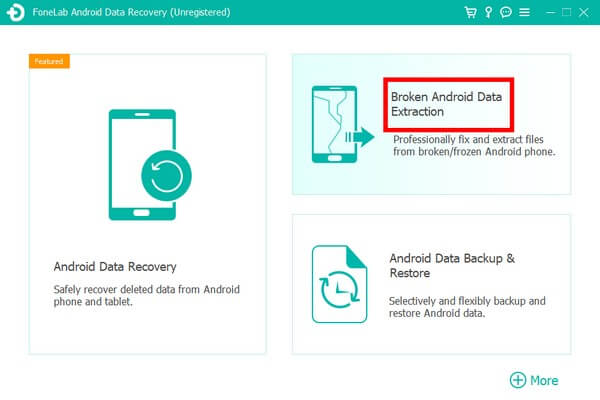
3 lépésA következő felületen lévő két mezőből nyomja meg a Rajt annak a gombnak a gombja, amelyhez a Samsung telefon helyzete igazodik.
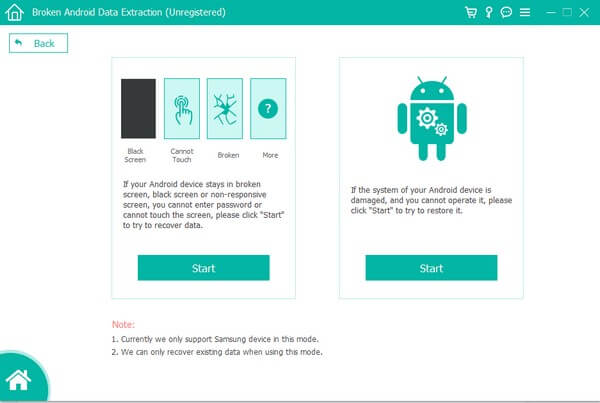
4 lépésVálassza ki az eszköz adatait a két legördülő menüből. Győződjön meg arról, hogy a telefon eszköze és modellje megegyezik a programban megadott adatokkal. Ellenkező esetben további károkat okozhat Samsung készülékében. Ezután kattintson megerősít.
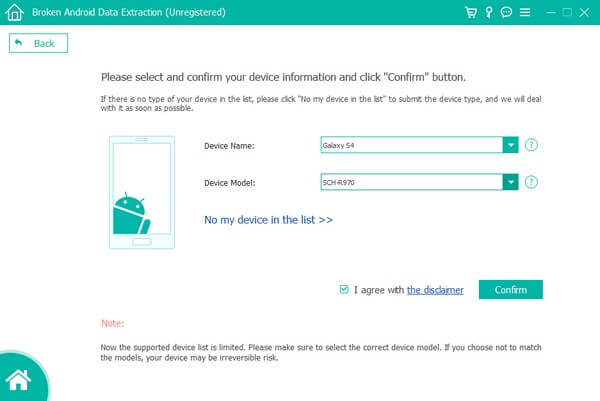
5 lépésEzután lépjen be a Letöltés módba a képernyőn megjelenő utasítások segítségével. Nyomja meg figyelmesen a megfelelő gombokat, majd a Start gombot. A program ezután automatikusan letölti a megfelelő csomagokat a Samsung telefon javításához.
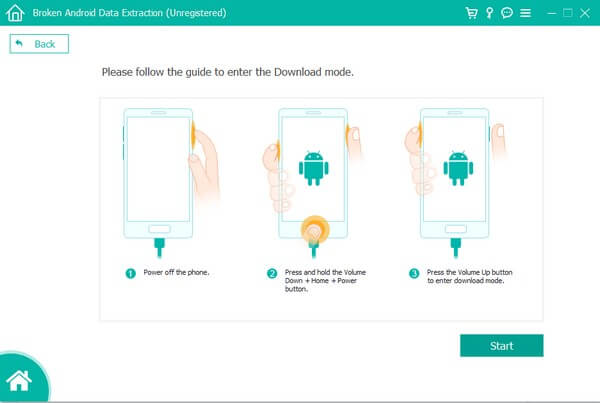
6 lépésA javítás után a szoftver a helyreállítási felületre vezeti. Könnyen visszakeresheti fájljait, ha adatvesztést tapasztal.
Rögzítse a fagyasztott, összeomlott, fekete-képernyős vagy képernyőzárral ellátott Android rendszert normálra, vagy állítsa vissza az adatokat a törött Android-telefonról vagy az SD-kártyáról.
- Javítsuk ki az Android letiltott problémáit, és helyreállítsuk az adatokat a telefonról.
- A partnerek, üzenetek, WhatsApp, fotók stb. Kivonása törött androideszközből vagy memóriakártyáról.
- Az Android telefon és az SD kártya adatai elérhetők.
3. rész. GYIK a Samsung nem töltődik javításával kapcsolatban
1. Mi az a lemerült akkumulátor?
A Samsung alacsony töltöttségi szint kiíratása rendszerkiíratást készít, amikor az akkumulátor elér egy bizonyos szintet vagy lemerül. Vegye figyelembe, hogy ez nem oldja meg a töltési problémát. Ezt a módot gépeléssel érheti el 9900 * # # a telefon tárcsázóján.
2. A Samsung telefonom újraindítása törli az adatait?
Nem. Az újraindítás csak a szokásos módon indítja újra a telefont. Nem törlöm az adatait, hacsak nem tesz mást a törlésük érdekében.
3. Működik a FoneLab Broken Android Data Extraction a Samsung Galaxy Notes készüléken?
Dehogynem. FoneLab Broken Android Data Extraction működik a legtöbb Samsung Galaxy Notes-on, beleértve a 3-at, 4-et, 5-öt stb. Működik a Samsung Galaxy S4, S5, S6 és még a Samsung Galaxy Tabs készülékeken is.
Rögzítse a fagyasztott, összeomlott, fekete-képernyős vagy képernyőzárral ellátott Android rendszert normálra, vagy állítsa vissza az adatokat a törött Android-telefonról vagy az SD-kártyáról.
- Javítsuk ki az Android letiltott problémáit, és helyreállítsuk az adatokat a telefonról.
- A partnerek, üzenetek, WhatsApp, fotók stb. Kivonása törött androideszközből vagy memóriakártyáról.
- Az Android telefon és az SD kártya adatai elérhetők.
Ha további problémákat tapasztal Samsung készülékeivel, ne habozzon felkeresni a webhelyet FoneLab Broken Android Data Extraction és fedezze fel az általuk kínált megoldásokat.
